Како омогућити и подесити Гоогле документе ван мреже
Гоогле диск сада омогућава ванредно управљање и уређивање докумената сачуваних у Гоогле документима. Ево како да поставите и употребите ову нову функцију од Гоогле-а.
Гоогле Доцс Оффлине функционише само у Цхроме-у иможете да видите све документе, презентације, цртеже, прорачунске таблице итд. Али док документе можете да уређујете ван мреже, табеле у време писања овог текста нису доступне за уређивање ван мреже.
Покрените Цхроме и пријавите се на свој налог на Гоогле документима, кликните на икону Подешавања (зупчаник) и изаберите Постави Гоогле документе ван мреже.

Кликните на Подешавање Гоогле докумената ван мреже. Отвара се нови скочни прозор. У заглављу 1. корака кликните на дугме Омогући оффлине документе.
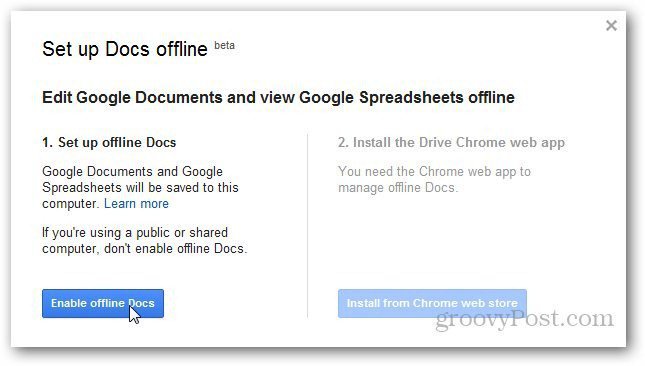
Након омогућавања изванмрежног режима, од вас се тражи да инсталирате веб апликацију Гоогле Дриве за Гоогле Цхроме како бисте могли да управљате датотекама ван мреже.
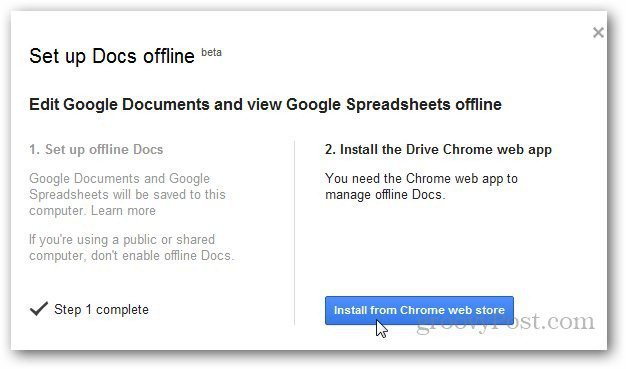
Преусмерени сте на Цхроме веб продавницу. Кликните на Адд то Цхроме да бисте инсталирали апликацију Гоогле Дриве.
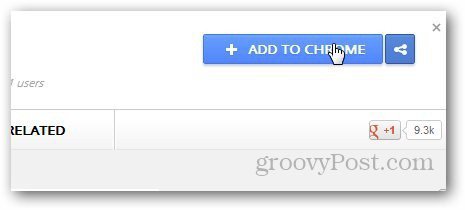
Кликните на дугме Додај када затражи потврду.
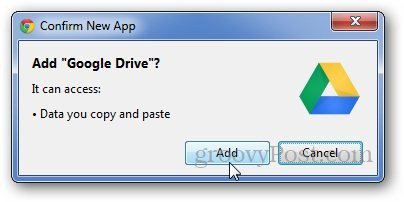
Једном инсталиран, освежите Гоогле документе и она показује поруку да сервис синхронизује недавно прегледане документе и прорачунске табеле.
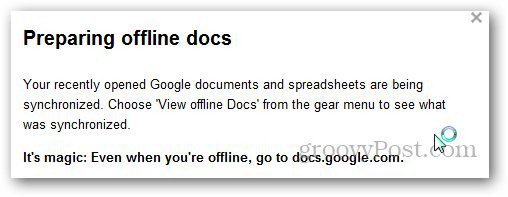
Кликните поново икону поставки и изаберите Прикажи документе ван мреже да бисте добили листу докумената који су синхронизовани са Гоогле диском.
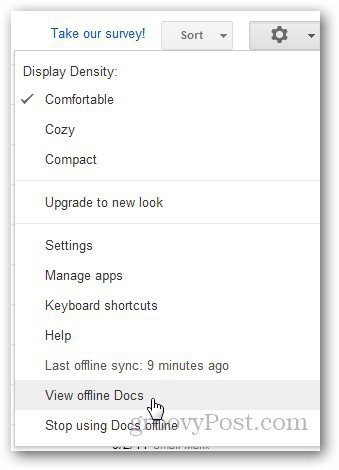
У подешавањима је приказан последњи пут када сте синхронизовали своје документе са Гоогле диском. Ако их желите поново синхронизовати, кликните на Последња синхронизација ван мреже и она ће синхронизовати ново измењене документе.
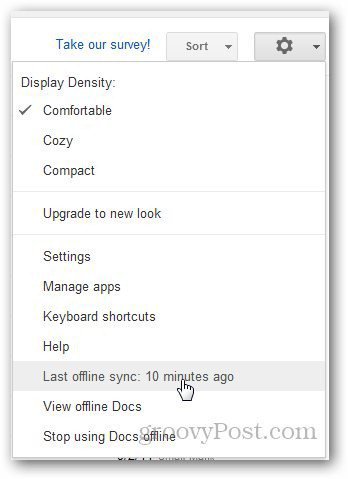
Сада ћете моћи да прегледате документе ван мреже ако одете на доцс.гоогле.цом. Препоручује се да на свом личном рачунару омогућите Оффлине Доцс, а не јавно дељени рачунар.
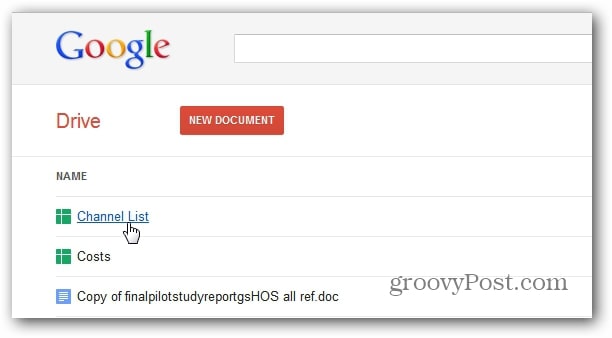
Гоогле документи ће вам бити доступни и на Гоогле диску на рачунару.
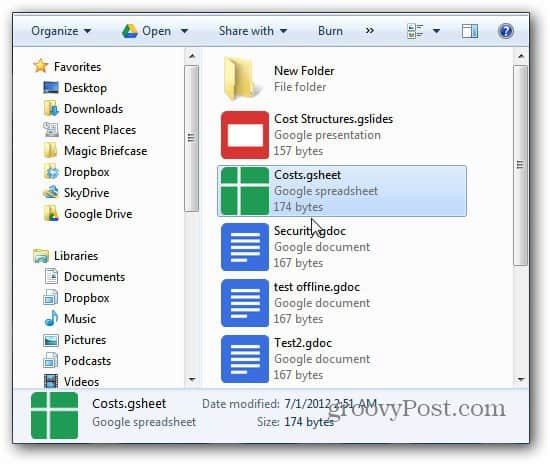










Оставите коментар